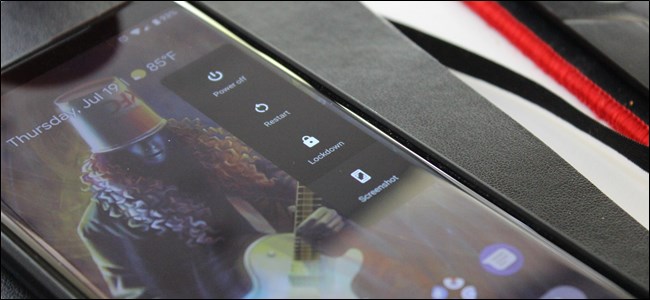Android turvaa laitteen yleensä vaatimalla PIN-koodin, kuvion tai täydellisen salasanan. Puhelimesi ei ole hyödytöntä, jos unohdat lukituskoodin - voit ohittaa sen ja päästä takaisin sisään.
Kun Google kiristää tietoturvaa, tästä on tullut enemmänvaikea Androidin nykyaikaisissa versioissa. Mutta on aina tapa tehdä puhelimesi uudelleen käytettäväksi, kunhan muistat Google-tilisi käyttäjänimen ja salasanan.
Androidin nykyaikaiset versiot (5.0 ja uudemmat)
Androidilla oli tapana ohittaa PIN-koodi taisalasana, mutta ominaisuus poistettiin Android 5.0 -versiosta. Valitettavasti tämä tarkoittaa, että ei ole sisäänrakennettua tapaa yksinkertaisesti palauttaa kuvio, PIN-koodi tai salasana ja päästä käsiksi puhelimeesi tai tablet-laitteesi. Tämä auttaa kuitenkin tarjoamaan tietosuojallesi lisäsuojaa - hyökkääjillä ei ole tapaa ohittaa pääsykoodia, elleivät he itse tiedä sitä.
SAMANKALTAISET Käytä Smart Lockia Android 5.0: ssa ja älä koskaan avaa puhelinta kotona
Androidin Smart Lock -ominaisuus voi ehkä tallentaasinä. Oletetaan esimerkiksi, että olet asettanut Smart Lock -sovelluksen Android-puhelimeesi ja saanut sen kirjautumaan automaattisesti sisään, kun se on kodin Wi-Fi-tilassa. Voit viedä puhelimesi kyseiseen koti-Wi-Fi-verkkoon, ja se lukittuu automaattisesti sinulle, vaikka et muista normaalia lukituskoodia.
Jätät käyttämään muutamia muita mahdollisia temppujatyö. Esimerkiksi, jos olet kirjautunut laitteeseen Samsung-tilillä, Samsung-laitteissa voit siirtyä Samsung Find My Mobile -sivustolle, kirjautua sisään samalla Samsung-tilillä ja käyttää ”Unlock my screen” -vaihtoehtoa etäyhteyden tekemiseen poista laitteen lukitusnäyttö. Muut valmistajat saattavat tarjota samanlaisia ominaisuuksia, jos heillä on laiteseuranta-verkkosivusto, jos olet kirjautunut sisään.
Jos olet jo avannut bootloaderisi jaasentanut mukautetun palautuksen, saatat pystyä käyttämään tätä ympäristöä koodin poistamiseen. Mukautettua palautusta ei kuitenkaan todennäköisesti voida asentaa ilman tehdasasetusten palauttamista, jos et ole jo tehnyt niin.

Android 4.4 ja uudemmat
SAMANKALTAISET Kuinka ohittaa ja palauttaa salasana kaikissa käyttöjärjestelmissä
Androidin vanhemmat versiot - Android 4.4 KitKat ja vanhemmat - sinulla on integroitu tapa ohittaa kuvio, PIN-koodi tai muu salasana, jos unohdat sen. Löydä tämä ominaisuus kirjoittamalla ensin väärä kuvio tai PIN-koodi viisi kertaa lukitusnäytössä. Näkyviin tulee "Unohdettu malli", "Unohtunut PIN" tai "Unohtunut salasana" -painike. Napauta sitä. Sinua pyydetään antamaan Android-laitteeseen liittyvän Google-tilin käyttäjänimi ja salasana.

Kun kaikki muu epäonnistuu: Palauta laitteen tehdasasetukset
Olettaen, että sinulla ei ole helppoa vaihtoehtoa nollataJos laite käyttää yhtä yllä olevista temppuista, sinun pitäisi todennäköisesti luopua laitteeseesi tallennetuista tiedoista. Voit saada laitteen käyttökelpoiseen tilaan uudelleen, mutta siihen sisältyy tehdasasetusten suorittaminen, laitteen tallennustilan pyyhkiminen ja sen asettaminen uudestaan tyhjästä.
Tämä ei ole niin paha kuin miltä se kuulostaa, koska suurin osa anykyaikaisen Android-laitteen pitäisi synkronoida vain verkossa. Kirjaudu sisään samalla Google-tilillä, ja sinulla on pääsy sähköpostiisi, yhteystietoihisi, sovellukseesi ja käytännössä kaikkeen muuhun. Tämän jälkeen voit asettaa uuden lukituskoodin.
Jos laitteessasi on irrotettava SD-kortti, saattodennäköisesti haluat poistaa SD-kortin ennen tehdasasetusten suorittamista vain varmistaaksesi, että niihin tallennettuja tiedostoja ei korvata. On todennäköisesti parasta sammuttaa Android-laite, poistaa SD-kortti ja jatkaa sitten.
SAMANKALTAISET Kuinka löytää kadonnut tai varastettu Android-puhelin
Jos laitteessasi on Googlen Android-laiteManager on käytössä, voit käydä Android Device Manager -sivustolla ja kirjautua sisään samalla Google-tilillä, jota käytät kyseisessä Android-laitteessa. Valitse laite, josta olet lukittu, ja poista se etäyhteyden avulla valitsemalla ”Poista”. Voit määrittää sen tyhjästä jälkeenpäin - lukituskoodi poistetaan, mutta laite myös pyyhitään.
Huomaa, että Lukitse-vaihtoehto Android-laitteessaHallinnoija antaa sinun asettaa uuden lukituskoodin vain, jos puhelimellasi tai tablet-laitteellasi ei vielä ole lukituskoodia, joten sitä ei voida käyttää olemassa olevan lukituskoodin poistamiseen.
Jos olet ottanut käyttöön toisen etäpuhelimen tai tablet-laitteen seurantapalvelun, voit todennäköisesti käyttää sen verkkosivustoa myös laitteen etäpyyhintään.

Jos et ole ottanut Googlen Android-laitteenhallintaa käyttöön puhelimellasi tai tablet-laitteellasi, se on hienoa. Voit palauttaa puhelimen tai tablet-laitteen tehdasasetukset, vaikka et pysty avaamaan sitä.
SAMANKALTAISET Android-puhelimen tai -tabletin tehdasasetusten palauttaminen, kun se ei käynnisty
Tarkka tapa tehdä tämä on erilaineneri puhelimet ja tabletit. Sinun on käynnistettävä laitteen järjestelmän palautusvalikkoon ja pyyhittävä se sieltä. Jotta voit tehdä tämän, sinun on kytkettävä laite pois päältä ja kytkettävä se päälle pitämällä oikeita painikkeita alhaalla. Esimerkiksi Nexus 4 -laitteessa on painettava äänenvoimakkuuden vähennys- ja virtapainikkeita samanaikaisesti ja pitämällä niitä painettuna. Nexus 5 -laitteessa on painettava samanaikaisesti Äänenvoimakkuuden vähennys-, Äänenvoimakkuuden lisäys- ja Virta-painikkeita. Pyyhi laite palautusvalikon avulla.
Google tarjoaa luettelon tavoista, joilla pääset palautustilaan Nexus-laitteissa. Saatat joutua suorittamaan verkkohaun tai tarkistamaan laitteen valmistajan tukisivut saadaksesi selville, kuinka se nollataan.
Laitteissa, joissa on Android 5.1, joudut ehkä antamaan Google-tilin käyttäjänimen ja salasanan, joka on aiemmin liitetty laitteeseen tämän tekemisen jälkeen. Tämä estää toista henkilöä nollaamasta ja käyttämästä laitetta. Et kuitenkaan tarvitse vanhaa lukituskoodia laitteesi käytön palauttamiseksi.

Nykyaikaiset Android-laitteet toimivat paljon enemmänApplen iPhones ja iPads. Jos unohdat koodin, sinun on palautettava se tehdasasetuksiin käyttöoikeuden saamiseksi. Tämä alkaa olla järkevää, kun tarkastellaan Googlen halua salata kaikki Android-laitteet automaattisesti laatikosta. PIN-koodia tai salasanaa käytetään osana avainta salauksen salattuun Android-laitteeseen tallennettujen tietojen salauksen purkamiseen.
Kuvahyvitys: HishMFaz Flickrissä, paras ja huonoin koskaan valokuvablogi